
postgresql maestro(postgresql数据库管理工具)
v17.8.0 附带安装教程- 软件大小:19.60 MB
- 更新日期:2019-10-30 09:11
- 软件语言:简体中文
- 软件类别:数据库类
- 软件授权:免费版
- 软件官网:待审核
- 适用平台:WinXP, Win7, Win8, Win10, WinAll
- 软件厂商:

软件介绍 人气软件 下载地址
postgreSQL Maestro是一款功能十分全面的postgresql数据库管理工具,该程序主要针对PostgreSQL数据库开发和管理而开发,可以为用户提供一套完善的管理工具,管理与开发一体可以起到非常多的好处,开发人员可以使用它进行数据库创建,以您需要的模式进行创建,可以注入您需要的所有数据库信息,支持以树形显示所有的分支建设,可以直接通过不同的分类将数据信息进行统一管理,这样不仅可以提高工作效率,还可以方便管理人员后期对数据库的管理,可以直接对数据库信息进更新或者修改、可以增添或者删除;提供可视化地建立查询,将数据库表示为ER图,执行查询和SQL脚本,可以查看和编辑包括BLOB的数据,强大又实用,需要的用户可以下载体验
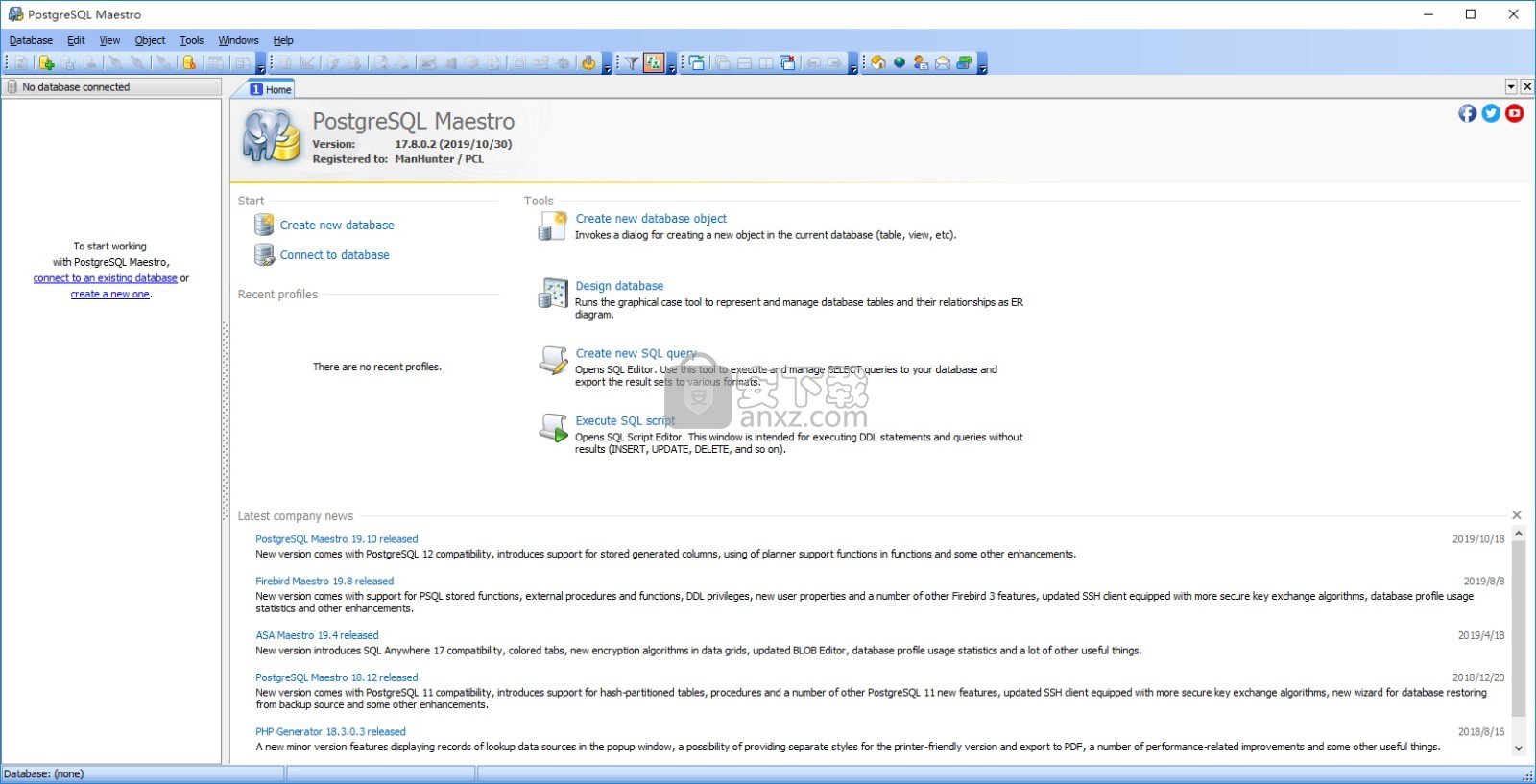
软件功能
1、构建查询的最快方法,PostgreSQL Maestro允许您以可视方式创建SELECT语句
Visual Query Builder是PostgreSQL Maestro的强大工具,用于将查询设计为可视图。此工具不需要任何有关SELECT语句语法的知识,它将自动形成查询,您只需要标记要检索的信息。
2、以图表方式查看数据:本软件允许您根据PostgreSQL数据构建图表
这种独特功能表示来自表格或查询结果的数字数据,可以以各种方式定制其外观。您还可以轻松地将图形导出为以下格式:BMP、Windows图元文件、PDF、JPEG、PNG等。
3、完全支持BLOB字段,本软件能够以各种方式查看BLOB数据
使用PostgreSQL Maestro管理器,您可以通过以下方式查看或编辑BLOB数据:十六进制转储、纯文本、图形图像、HTML页面或PDF文档。同时BLOB数据的图形表示支持五种图像格式:BMP、Windows图元文件、JPEG、GIF和PNG。
4、强大的数据导出和导入,本软件为您提供高级的数据导出和导入能力
PostgreSQL Maestro支持十二种格式的数据导出和六种数据导入格式。包括有MS Excel、MS Access、MS Word、RTF、HTML、PDF、XML、CSV、DBF等。此外,Postgres客户端不需要为所有支持的格式安装任何其他软件。
软件特色
1、强大的安全管理,软件中PostgreSQL的安全系统非常简单明了
通过几次鼠标点击调整PostgreSQL服务器安全策略,PostgreSQL Maestro为您提供了一些功能强大的GUI编辑器,即使您不熟练的PostgreSQL管理员也可以轻松管理Postgres用户、角色及其特权。
2、简单的数据库对象管理:软件在数据库对象管理中非常简单
作为Windows的PostgreSQL客户端,PostgreSQL Maestro允许您使用Windows剪贴板,拖放操作和数据库对象的本地弹出菜单。例如,要复制对象,只需将对象从一个数据库拖放到另一个数据库或者使用Ctrl+C和Ctrl+V快捷方式,而不是执行长时间的手动操作。
3、清除使用,即使是新手也可以使用PostgreSQL Maestro管理工具
PostgreSQL Maestro GUI与Windows资源管理器一样简单易用!PostgreSQL Maestro为您提供了一个可理解的“类似于探险者”的导航风格,精心设计的向导系统,快速启动面板以及不需要深入了解PostgreSQL的大量其他工具和功能。
4、高级SQL编辑器:PostgreSQL Maestro管理器允许您以最方便的方式创建和执行查询
方便的SQL编辑器使您能够同时执行多个查询,每个查询都在一个单独的线程中执行,所以软件的所有任务仍然可用,并且无需等待查询完成。同时软件附带的语法高亮和代码辅助功能,使您的编辑工作非常舒适。
安装步骤
1、需要的用户可以点击本网站提供的下载路径下载得到对应的程序安装包
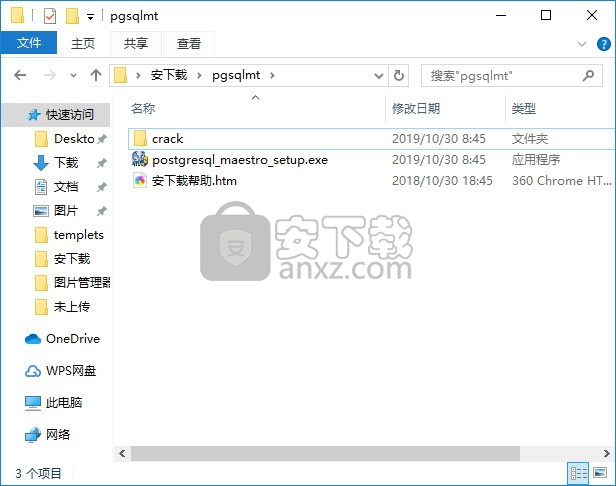
2、通过解压功能将压缩包打开,找到主程序,双击主程序即可进行安装,点击下一步按钮
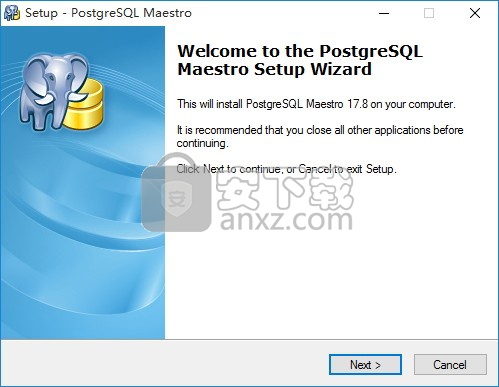
3、需要完全同意上述协议的所有条款,才能继续安装应用程序,如果没有异议,请点击同意按钮
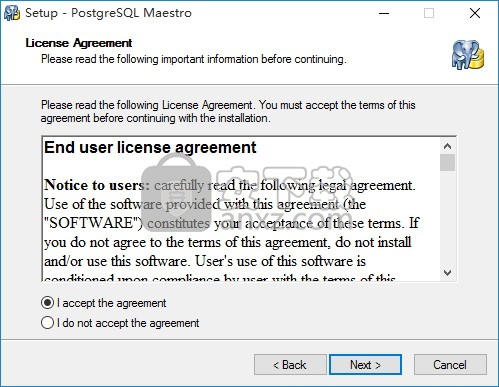
4、弹出以下界面,直接使用鼠标点击下一步按钮即可,此界面为程序信息界面
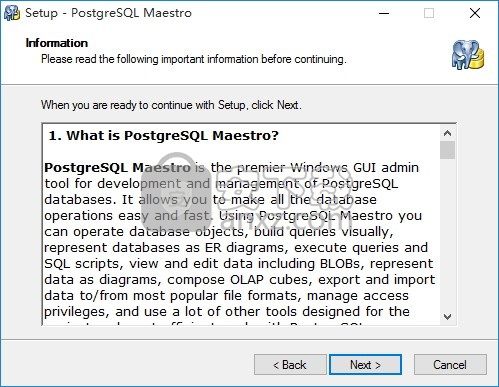
5、用户可以根据自己的需要点击浏览按钮将应用程序的安装路径进行更改
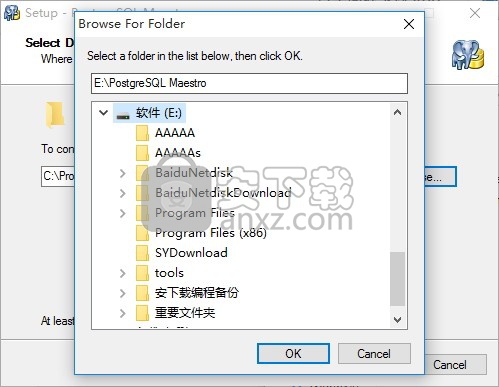
6、快捷键选择可以根据自己的需要进行选择,也可以选择不创建
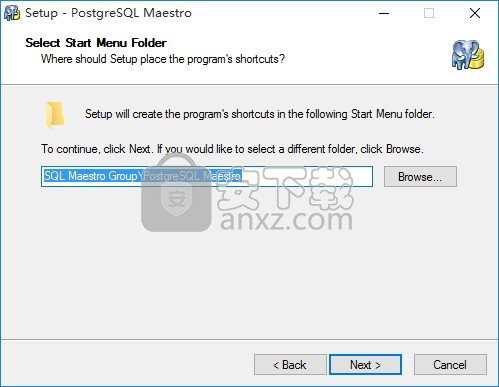
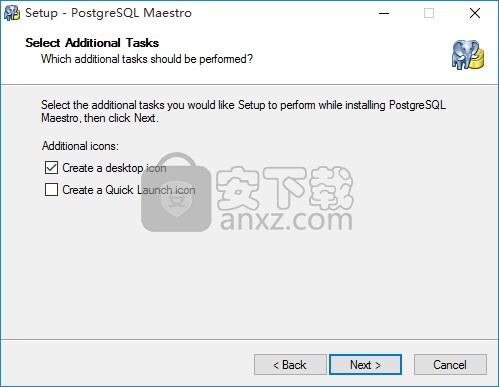
7、现在准备安装主程序,点击安装按钮开始安装或点击上一步按钮重新输入安装信息
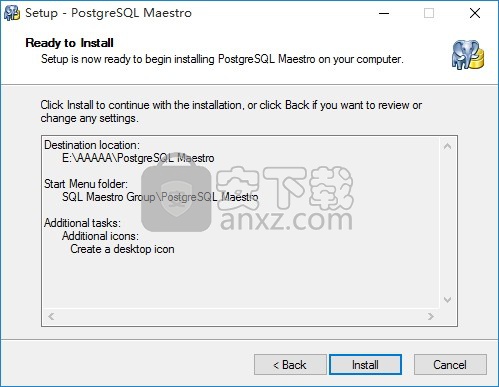
8、等待应用程序安装进度条加载完成即可,需要等待一小会儿
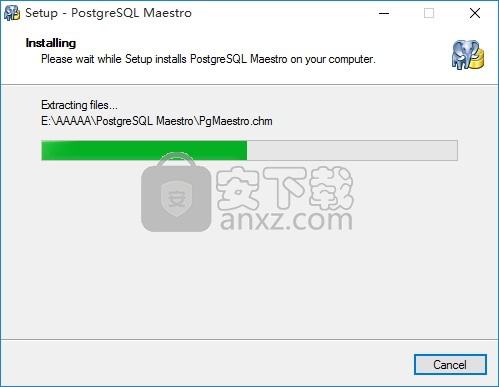
9、根据提示点击安装,弹出程序安装完成界面,点击完成按钮即可
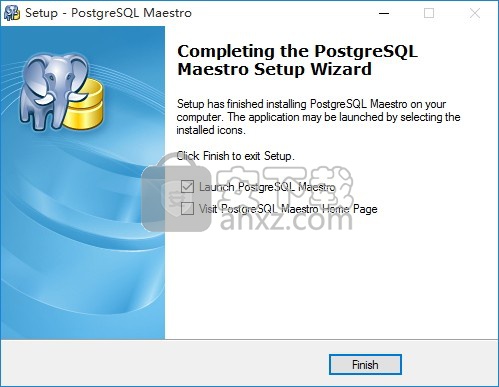
方法
1、程序安装完成后,打开应用程序安装包,找到文件,将其复制到粘贴板
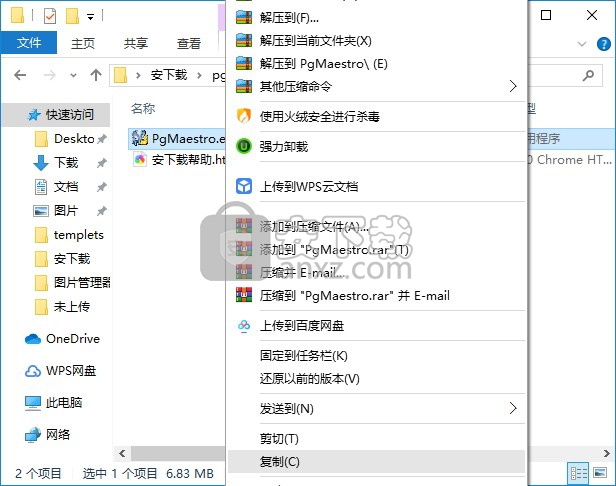
2、打开应用程序文件路径,将复制的程序粘贴替换对应的源文件
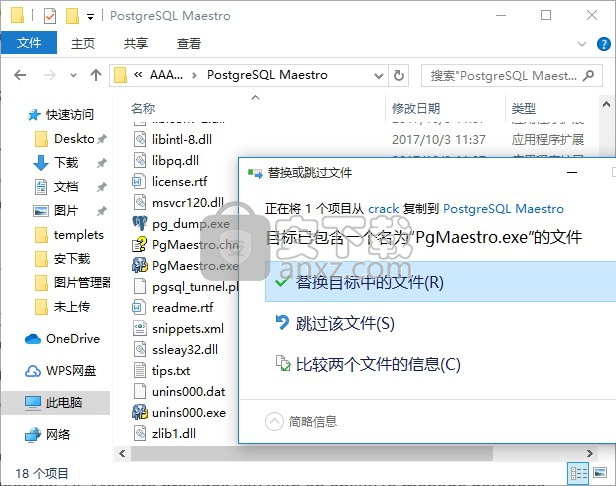
3、打开应用程序后,即可得到的应用程序
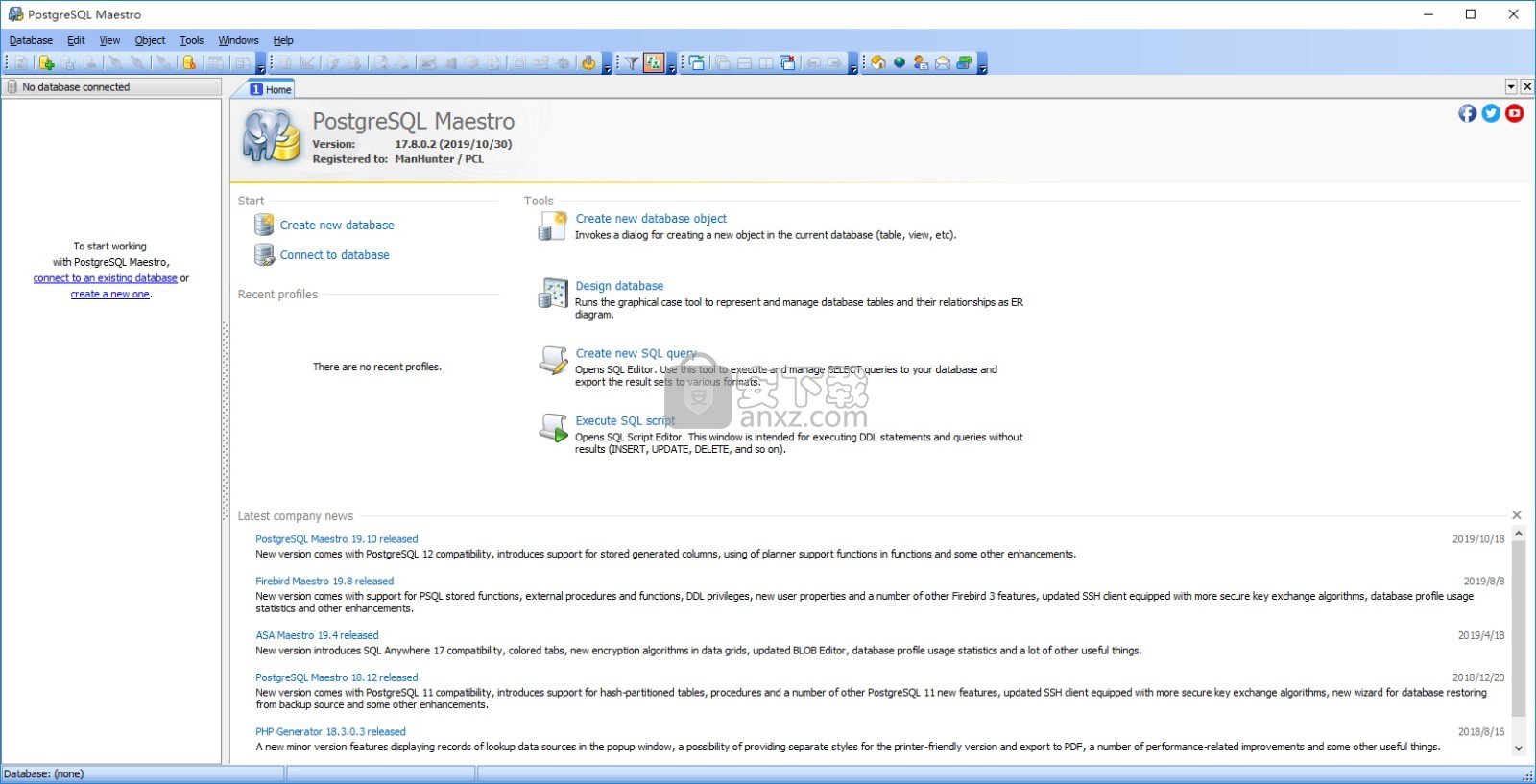
使用说明
PostgreSQL Maestro提供了许多创建对象向导来完成最方便的PostgreSQL对象创建。
有几种方法可以调用必要的“创建对象向导”:选择对象| 创建数据库对象...主菜单项;
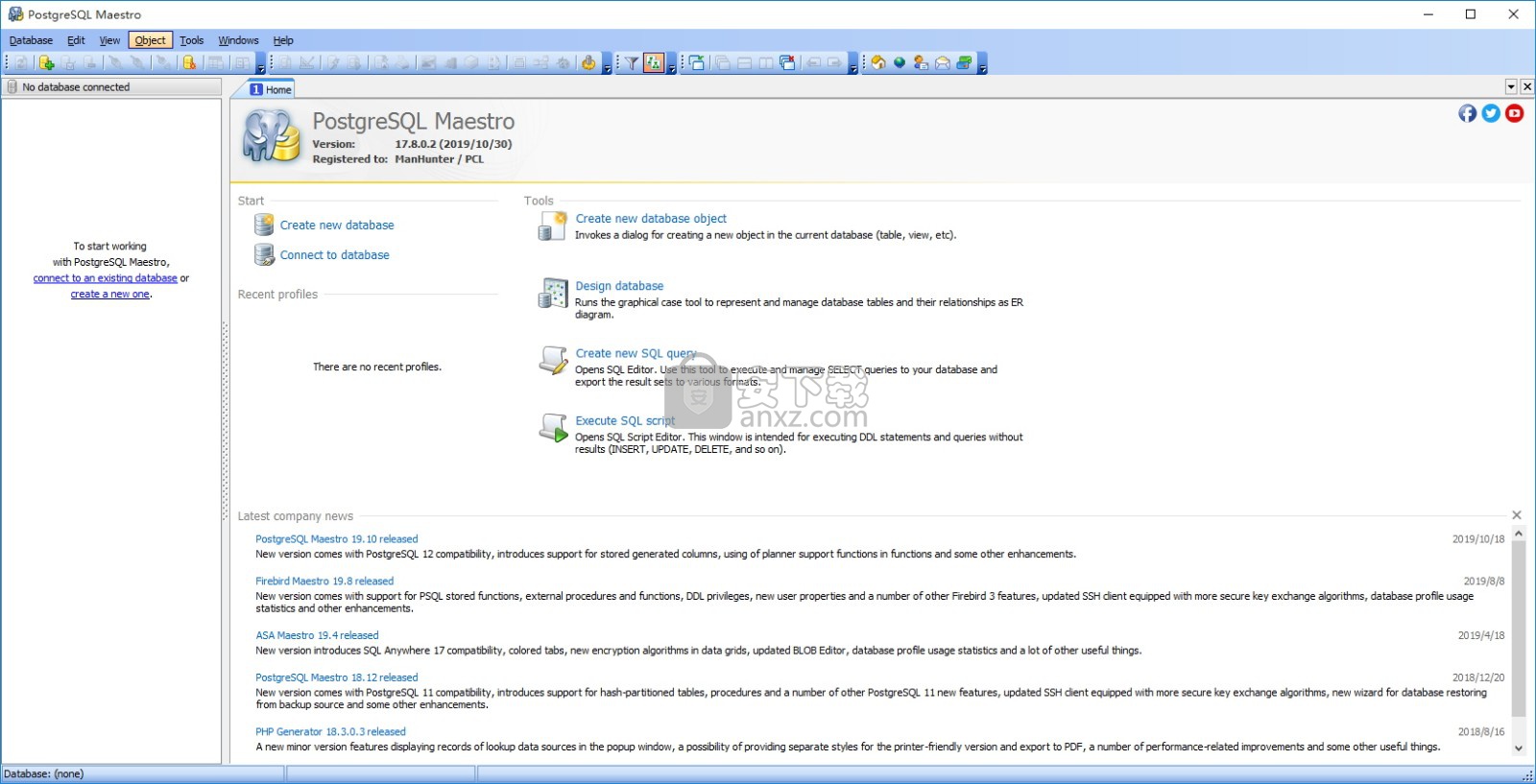
在“创建数据库对象”对话框中选择必要的图标(表,查询,视图,触发器等)
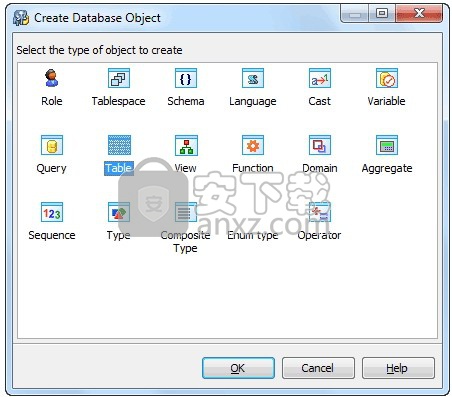
要么
在浏览器树中选择对象列表(表,视图,触发器等)或该列表中的任何对象(对象管理器和对象浏览器);
从弹出菜单中选择“创建新表(视图,触发器等)...”项,或按“插入”。
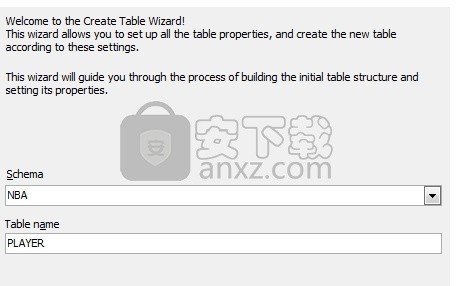
“创建数据库对象”对话框使您可以创建PostgreSQL Maestro支持的任何类型的数据库对象。 要打开对话框,请选择“对象” |“对象”。 创建数据库对象...主菜单项,或使用Shift + Ctrl + N热键组合。 选择一个对象类型图标,然后单击“确定”按钮以调用相应的向导或对话框。
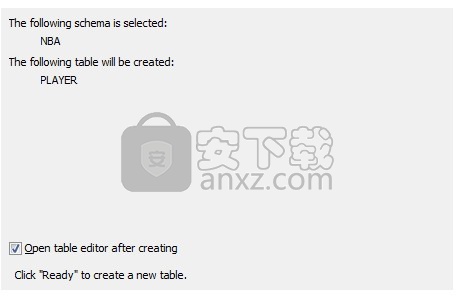
创建对象向导的所有步骤都是通用的。 本部分的目的是为创建对象向导组织的基本原则制定。
在第一步向导中,您需要指定新的对象名称。
在第二个上,您必须定义所有对象属性。 要清除对象属性的含义,请参见相应的“创建对象向导”部分的相应主题。
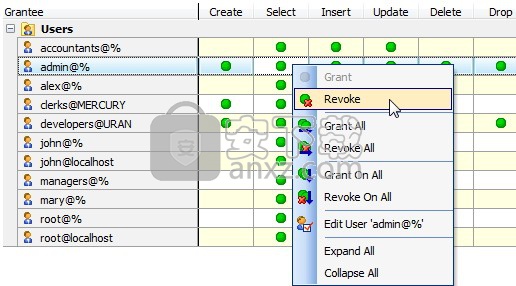
一些对象具有子项(例如,每个表包含字段,索引,过程具有参数等)。 在这种情况下,下一步允许您管理正在创建的对象的此类子对象。 我们建议您存储以下快捷方式,以加快工作速度:Ins键添加一个新的子对象,Enter键显示该子对象的编辑器,而Del键删除该子对象。
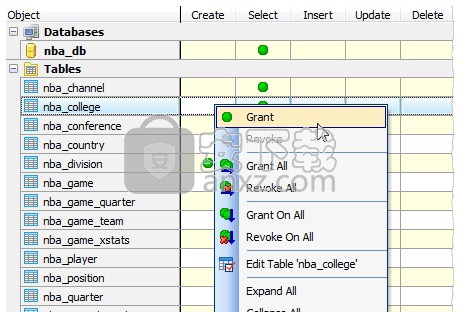
向导的下一个步骤是最终的。 提供它是为了总结创建对象向导操作。
从可用容器列表中选择新对象的容器(表,架构,数据库等),然后在相应的框中输入新的对象名称。
注意:在容器中所有对象名称中,对象名称必须唯一。 此外,所有作为数据源的对象在它们之间都需要唯一的名称。 您可以使用PostgreSQL服务器允许的任何标识符。
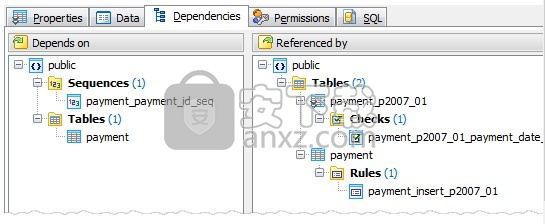
在此步骤中,将显示有关要创建的对象的通用信息。 选择创建后打开对象编辑器选项,以在创建新对象后打开相应的对象编辑器。 单击“就绪”按钮以完成对象的创建。
PostgreSQL Maestro允许您以几种方式查看和修改现有数据库对象:
使用“描述对象”对话框编辑对象注释;
简要查看和修改对象属性;
在对象编辑器中查看和修改对象,包括子项。
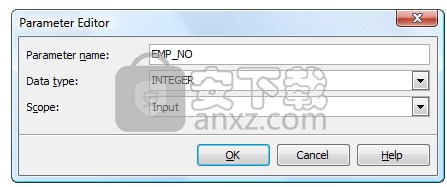
要打开对象编辑器,只需在数据库资源管理器树中双击其节点。 当然,也可以通过弹出菜单,导航栏等来执行此操作。
数据库对象编辑器是用于处理现有对象的基本PostgreSQL Maestro工具。创建对象后,可以自动打开适当的编辑器。您还可以使用资源管理器树,对象管理器或对象浏览器的弹出菜单中的相应项目打开必要的对象编辑器。
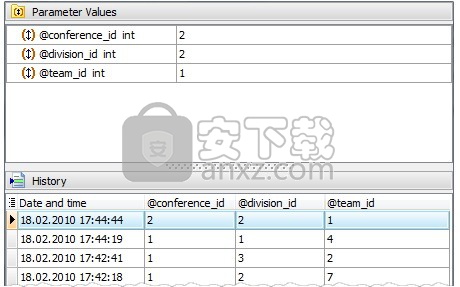
编辑器包含几个选项卡。所有编辑器的某些选项卡都相似。本部分的目的是制定PostgreSQL Maestro中所有对象编辑器的基本原理。
要编辑对象选项,例如名称,所有者等,请使用“属性”选项卡。要了解一个选项,请参见相应的对象编辑器手册部分和PostgreSQL文档的相应主题。
此选项卡还允许您管理属于所选对象的对象。要将任何选项卡重置为默认设置,请在按住Ctrl键的同时将其打开。
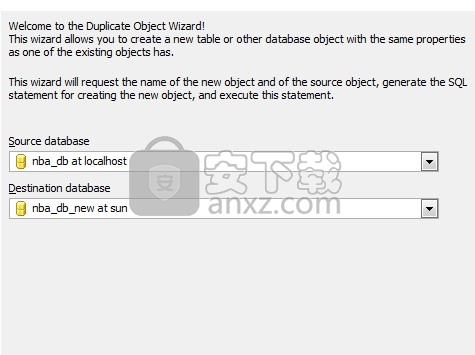
使用“权限”选项卡来管理相应对象的访问权限(授予)。
以类似的方式,一些称为被授予者的对象(例如,用户或角色)可以有权对其他对象进行某些操作(例如,用户可以从表中读取数据)。可以在“赠款”选项卡上设置此关系。
与其他PostgreSQL对象的对象关联在Dependencies中表示。
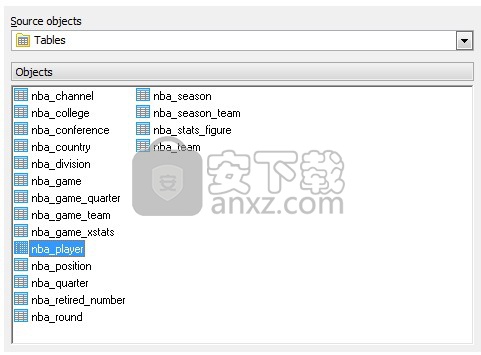
大多数对象都有可能从SQL脚本(SQL定义)创建。如果是这样,则相应的脚本在编辑器的“ SQL”选项卡上可用。
编辑器中有一个“结果”选项卡,其中包含诸如函数和过程之类的例程,这些例程可以获取参数,执行计算或其他操作并返回结果。您可以直接从其编辑器执行任何例程。
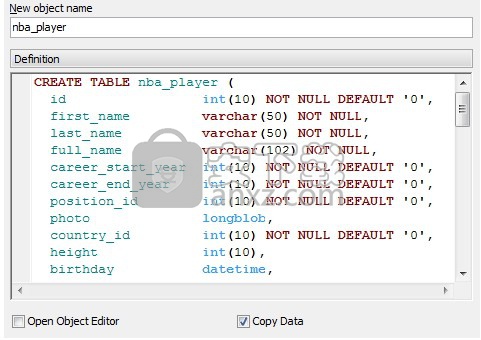
注意:某些对象编辑器还有其他选项卡。您可以在相应部分的相应主题中找到它们的详细说明。
要应用更改,请在导航栏中选择“应用更改”项,或使用Ctrl + F9或Ctrl + F7快捷键。
也可以在不打开对象编辑器的情况下修改对象属性:使用资源管理器树中所选对象的弹出菜单的“对象属性”项。
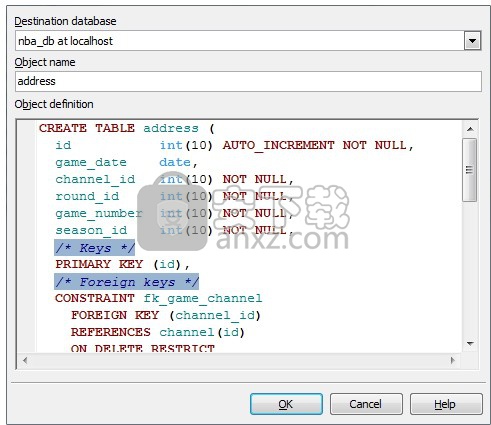
人气软件
-

PL/SQL Developer(PL/SQL数据库管理软件) 130.1 MB
/简体中文 -

Oracle SQL Developer(oracle数据库开发工具) 382 MB
/简体中文 -

PowerDesigner16.6 32/64位 2939 MB
/简体中文 -

Navicat for MySQL 15中文 72.1 MB
/简体中文 -

Navicat Data Modeler 3中文 101 MB
/简体中文 -

SPSS 22.0中文 774 MB
/多国语言 -

db文件查看器(SQLiteSpy) 1.67 MB
/英文 -

Navicat Premium V9.0.10 简体中文绿色版 13.00 MB
/简体中文 -

Navicat 15 for MongoDB中文 78.1 MB
/简体中文 -

sql prompt 9 12.67 MB
/简体中文


 toad for oracle 绿化版 v12.8.0.49 中文
toad for oracle 绿化版 v12.8.0.49 中文  Aqua Data Studio(数据库开发工具) v16.03
Aqua Data Studio(数据库开发工具) v16.03  dbforge studio 2020 for oracle v4.1.94 Enterprise企业
dbforge studio 2020 for oracle v4.1.94 Enterprise企业  navicat 12 for mongodb 64位/32位中文 v12.1.7 附带安装教程
navicat 12 for mongodb 64位/32位中文 v12.1.7 附带安装教程  SysTools SQL Log Analyzer(sql日志分析工具) v7.0 (附破解教程)
SysTools SQL Log Analyzer(sql日志分析工具) v7.0 (附破解教程)  FileMaker pro 18 Advanced v18.0.1.122 注册激活版
FileMaker pro 18 Advanced v18.0.1.122 注册激活版  E-Code Explorer(易语言反编译工具) v0.86 绿色免费版
E-Code Explorer(易语言反编译工具) v0.86 绿色免费版 



















